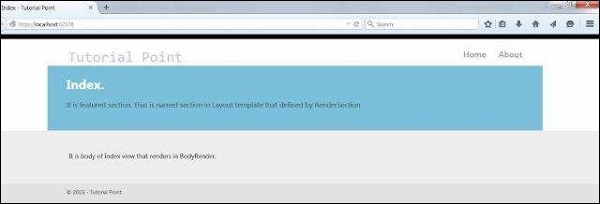- php MVC框架
- php MVC框架(1)
- 没有布局 mvc (1)
- mvc 5 使用不同的布局 (1)
- MVC框架教程
- MVC框架教程(1)
- 没有布局 mvc - 任何代码示例
- MVC框架-资源
- MVC框架-资源(1)
- MVC框架-简介
- MVC框架-简介(1)
- MVC框架-视图
- Spring – MVC 框架(1)
- Spring – MVC 框架
- Spring-MVC框架(1)
- MVC框架-视图(1)
- Spring-MVC框架
- 讨论MVC框架(1)
- 讨论MVC框架
- MVC框架介绍
- MVC框架介绍(1)
- CodeIgniter-MVC框架(1)
- CodeIgniter-MVC框架
- MVC框架-控制器(1)
- MVC框架-控制器
- mvc 5 使用不同的布局 - 无论代码示例
- MVC框架-高级示例(1)
- MVC框架-高级示例
- Kotlin 中的 Android 框架布局
📅 最后修改于: 2020-10-21 04:50:22 🧑 作者: Mango
在MVC中使用布局以在我们应用程序的所有页面上提供一致的外观。它与定义母版页相同,但是MVC提供了更多功能。
创建MVC布局
步骤1-创建一个以Internet应用程序为模板的示例MVC应用程序,并在Web应用程序的根目录中创建一个Content文件夹。
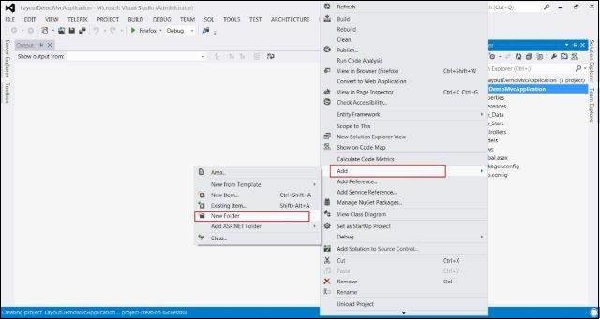
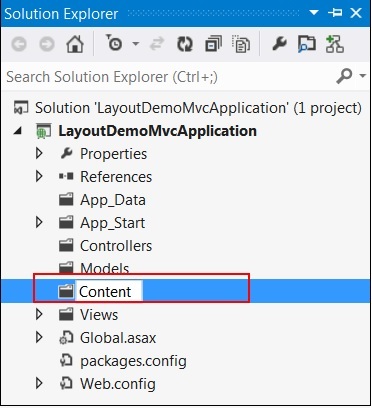
步骤2-在CONTENT文件夹下创建一个名为MyStyleSheet.css的样式表文件。该CSS文件将包含一致的Web应用程序页面设计所需的所有CSS类。
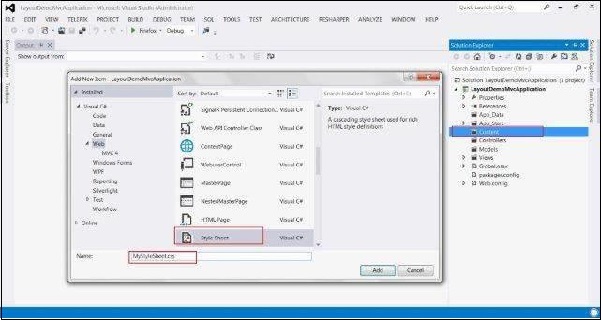
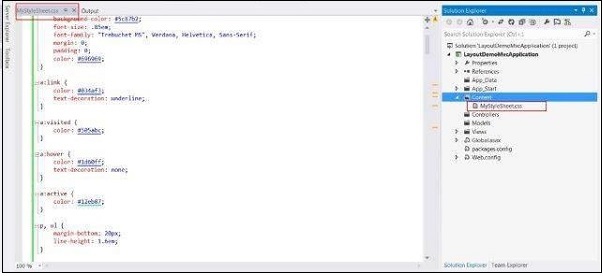
步骤3-在“查看”文件夹下创建一个共享文件夹。

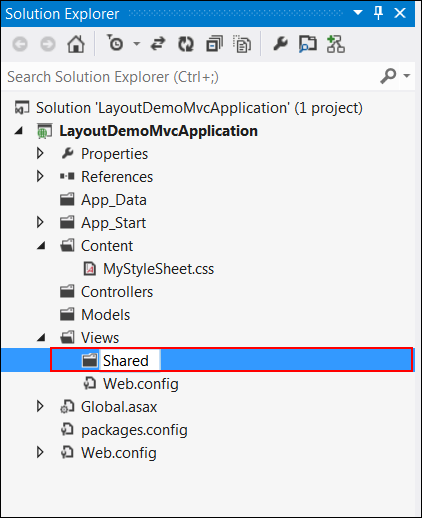
步骤4-在Shared文件夹下创建一个MasterLayout.cshtml文件。 MasterLayout.cshtml文件表示应用程序中每个页面的布局。右键单击“解决方案资源管理器”中的“共享”文件夹,然后转到“添加项目”并单击“查看”。复制以下布局代码。
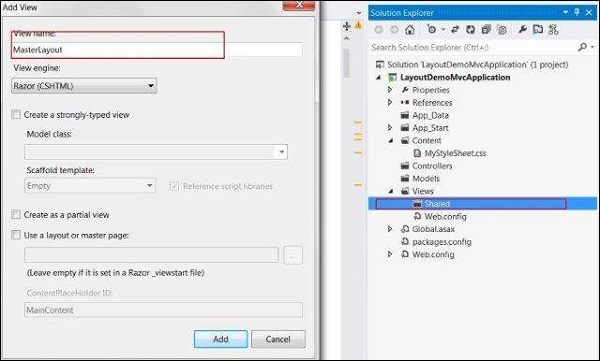
布局代码
@ViewBag.Title - Tutorial Point
@Html.ActionLink("Tutorial Point", "Index", "Home")
@RenderSection("featured", required: false)
@RenderBody()
在此布局中,我们使用HTML帮助器方法和其他一些系统定义的方法,因此让我们逐一查看这些方法。
-
Url.Content() -此方法指定我们在View代码中使用的任何文件的路径。它以虚拟路径作为输入并返回绝对路径。
-
Html.ActionLink() -此方法呈现链接到某些控制器动作的HTML链接。第一个参数指定显示名称,第二个参数指定操作名称,第三个参数指定控制器名称。
-
RenderSection() -指定要在模板中该位置显示的部分的名称。
-
RenderBody() -渲染关联视图的实际主体。
步骤5-最后,打开Views文件夹中的_ViewStart.cshtml文件并添加以下代码-
@{
Layout = "~/Views/Shared/_Layout.cshtml";
}
如果文件不存在,则可以使用该名称创建文件。
步骤6-现在运行应用程序以查看修改后的主页。